Δημιουργήστε έναν χαρακτήρα με στυλιζαρισμένο ρεαλισμό

Ανεμιστήρες Είναι ένας ιστότοπος που τρέχει από την Henning Sanden και Morten Jaeger παράλληλα με τις δουλειές τους στην VFX στο Λονδίνο. Επικεντρώνονται στην πραγματοποίηση μαθήματα υψηλής ποιότητας και περιουσιακά στοιχεία με βάση τη γνώση που έχουν συσσωρευτεί κατά τη διάρκεια των ετών τους που εργάζονται με υψηλού επιπέδου Τρισδιάστατη τέχνη .
Στο Flippednals κάναμε μια περίπλοκη 11 ώρες σειρές φροντιστηρίων για το πώς να χρησιμοποιήσετε modo και zbrush μαζί: Το πλήρες modo στη ροή εργασίας zbrush . Αυτό περιλαμβάνει γλυπτική, Rethopo, UVS, σε βάθος γνώση των χαρτών μετατόπισης, φωτισμού και πολλά άλλα. Αυτό το σεμινάριο είναι ένα απόσπασμα από την πλήρη σειρά. Ενώ χρησιμοποιούμε modo και zbrush μαζί, μπορείτε να αντικαταστήσετε το modo με οποιαδήποτε άλλη εφαρμογή. Τα βήματα στο Zbrush είναι πανομοιότυπα, καθώς οι χάρτες εξάξεων μπορούν να χρησιμοποιηθούν σε οποιοδήποτε λογισμικό 3D.
Η ρύθμιση των κατάλληλων χαρτών μετατόπισης μπορεί να είναι πραγματικά δύσκολη για οποιονδήποτε 3D καλλιτέχνη και όμως είναι απαραίτητα σε πολλές περιπτώσεις. Επαγγελματικά τα χρησιμοποιώ κάθε μέρα. Κατά την αντιμετώπιση της Zbrush και άλλες εφαρμογές, γνωρίζοντας πώς να χρησιμοποιήσετε τους χάρτες μετατόπισης μέσα έξω είναι ζωτικής σημασίας, και έτσι ξοδεύουμε λίγο χρόνο σε αυτό εδώ.
Αποκτήστε όλα τα περιουσιακά στοιχεία που χρειάζεστε εδώ .
01. Κατανόηση της σημασίας του σχεδιασμού
Πριν ξεκινήσετε με οποιοδήποτε είδος Rethopo ή UVS, πρέπει να έχετε ένα καλά εδραιωμένο σχέδιο. Το σαφέστερο σχεδιασμό σας είναι, τόσο πιο εύκολο θα είναι κάτω από τη γραμμή. Εάν πρέπει να κάνετε μεταβολές σχεδιασμού αφού έχετε αναδιαμορφωθεί, uved και υφή τον χαρακτήρα, θα γίνει πολύ γρήγορα. Προσπαθήστε να μην βιαστείτε τη φάση σχεδιασμού. Ένα κοινό ζήτημα είναι να παραλείψετε τα κύρια και δευτερεύοντα σχήματα και να πάτε δεξιά στις λεπτομέρειες. Όσο καλύτερα είναι ο σχεδιασμός σας, τόσο ισχυρότερη είναι η τελική εικόνα. Με το πασο σου.
02. Χρόνος για να συνεργαστείτε με το εργαλείο Rethopo
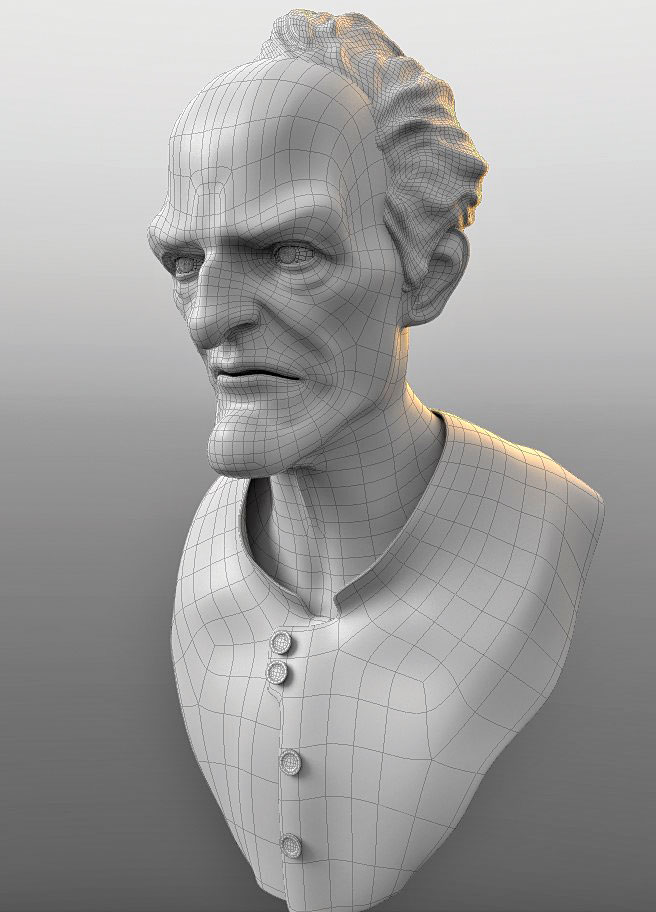
Προτιμώ να retopo στο modo, αλλά μπορείτε να εργαστείτε σε οποιαδήποτε εφαρμογή προτιμάτε. Έχω επίσης αναστραφεί πολύ στη Μάγια, η οποία είναι περισσότερο από επαρκής για τη δουλειά. Όταν είστε ανατροπικοί, φροντίστε να ξεκινήσετε με μεγάλα πολύγωνα, να βελτιωθούν πιο λεπτομερείς καθώς μπορείτε να πετάξετε. Εάν ξεκινάτε πολύ πυκνό, θα έχετε έναν πραγματικά δύσκολο χρόνο να πάρει ένα καθαρό μοντέλο αργότερα.
03. Χρησιμοποιήστε τη χαρτογράφηση UV UDIM
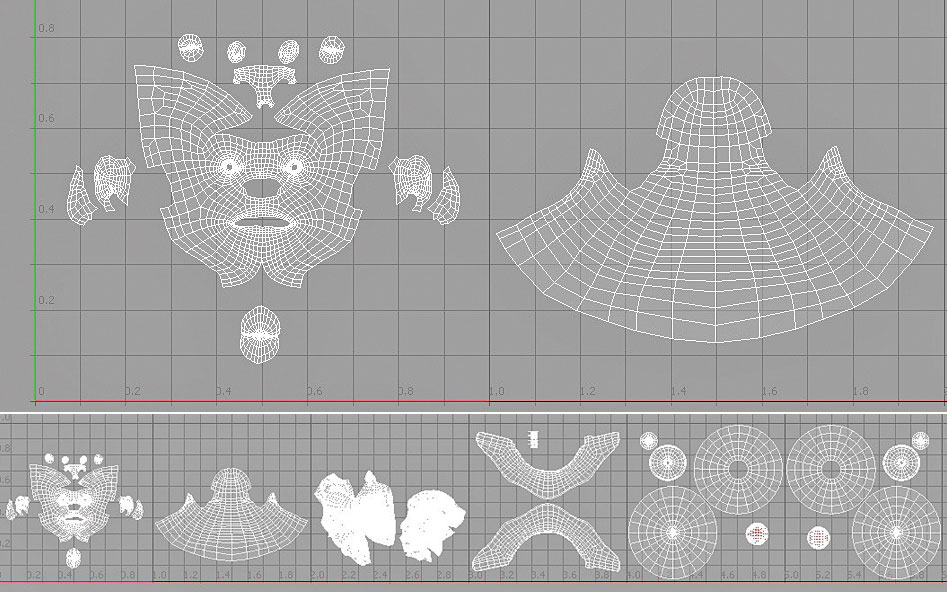
Όταν η χαρτογράφηση UV, κολλήστε στο σύστημα UDIM. Αυτό σημαίνει ότι ποτέ δεν εργάζεστε στον αρνητικό χώρο UV. Πάντα ξεκινάτε από το Udim 1001 και εργάζεστε το δρόμο σας επάνω. Ο αριθμός UDIM ξεκινάει από το 1001 με το U = 0, Y = 0 που είναι 1001. Αυτό κρατά τους χαρακτήρες σας πραγματικά καθαρίστε και τους καθιστούν εύκολο να εργαστούν. Μπορείτε επίσης να εξαγάγετε αβίαστα όλους τους χάρτες μετατόπισης από το ZBrush χρησιμοποιώντας τη σύμβαση UDIM. Στο παράδειγμα πάνω από το κεφάλι χωρίζεται πάνω από δύο UDIMS. Πόσα πλακάκια που το χωρίζετε είναι εξ ολοκλήρου εξαρτώνται από το πόσο κοντά θέλετε να φτάσετε στην κάμερα. Στην παραγωγή, ένας πλήρης χαρακτήρας μπορεί να είναι πάνω από 50-100 Udims, ανάλογα με το περιουσιακό στοιχείο.
04. Επισημάνετε το γλυπτό σας στο καθαρό μοντέλο
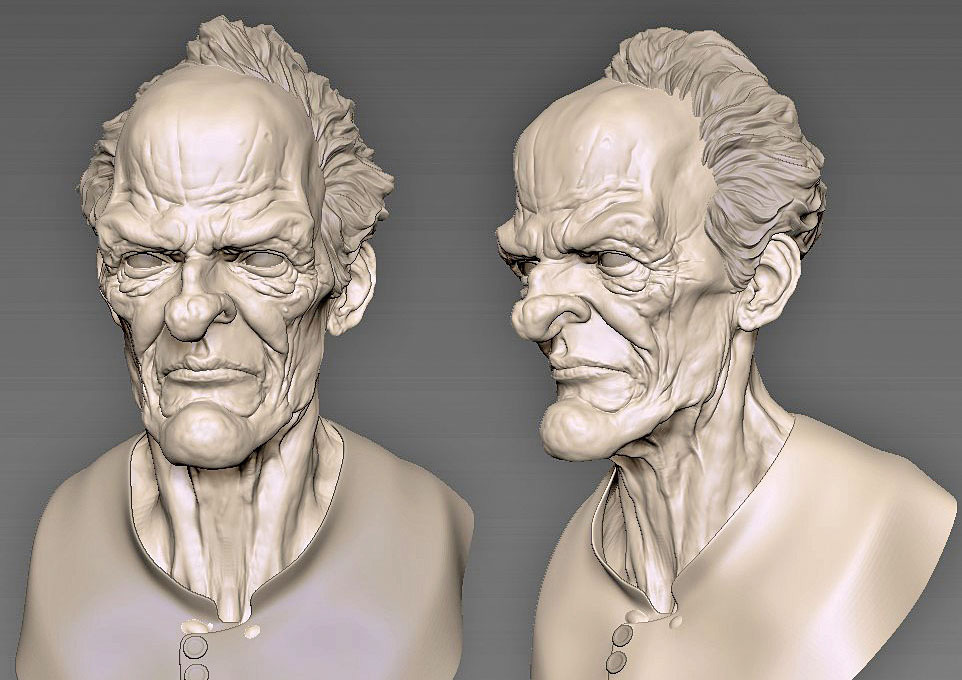
Τώρα ήρθε η ώρα να επαναλάβετε το γλυπτό μας στο καθαρό μοντέλο. Για να το κάνετε αυτό, πρέπει να υποδιαιρέσετε το μοντέλο στο υψηλότερο επίπεδο. Ιδανικά μεταξύ δύο και έξι εκατομμύρια πολύγωνα. Στη συνέχεια, πηγαίνετε στο Store Morph Target (χρησιμοποιήστε το κουμπί στο κάτω μέρος της διασύνδεσης) και στη συνέχεια δημιουργήστε στρώμα στο υψηλότερο επίπεδο. Βεβαιωθείτε ότι είναι ορατοί μόνο το subtool που θέλετε να σχεδιάσετε και να σχεδιάσετε. Αν θέλετε, θα μπορούσατε να αποκρύψετε τις περιοχές που γνωρίζετε ότι δεν πρόκειται να προβάλλετε σωστά, όπως τα χείλη, τα μάτια, τις κοιλότητες της μύτης κλπ., Σε αυτό το σημείο. Στη συνέχεια, μεταβείτε στο Εργαλείο & GT; Project & GT; Project & GT; Project. Βεβαιωθείτε ότι το ποσό θόλωσης PA έχει ρυθμιστεί στο 0 (προεπιλογή 10). Μπορείτε να βρείτε αυτό στην επάνω δεξιά γωνία του προσαρμοσμένου μας UI. Αυτό θα προβάλει από όλα τα ορατά υποσύνολα στο ενεργό. Εάν όλα προβάλλονται σωστά, καλά! Εάν έχετε σφάλματα, μην ανησυχείτε, μπορείτε να χρησιμοποιήσετε τη βούρτσα Morph (BMO Hotkey ή στο κάτω μέρος του UI) για να ζωγραφίσετε τις περιοχές που είναι ενοχλητικές.
05. Ορισμός των χαρακτηριστικών

Σε αυτό το σημείο έχουμε ένα καθαρό μοντέλο με σωστή γλυπτική στην κορυφή. Τούτου λεχθέντος, το μοντέλο εξακολουθεί να απαιτεί πολλή βελτίωση. Πραγματικά πηγαίνετε και βεβαιωθείτε ότι όλα τα χαρακτηριστικά σας είναι σφιχτά και καλά. Πιθανότατα πρέπει να πάρετε ένα πέρασμα στα μάτια, τη μύτη, τα αυτιά και το στόμα, ειδικότερα. Προτιμώ να απομονώσω τις προαναφερθείσες περιοχές και να περάσω λίγο χρόνο σε κάθε κομμάτι μέχρι να είναι όπως ορίζονται όπως τα χρειάζεστε.
06. Προσθέστε τις όλες τις σημαντικές λεπτομέρειες στο μοντέλο

Αυτή είναι η σκηνή που ο καθένας βυθίζεται αρχικά. Ενώ είμαι adamant στο σημείο ότι οι λεπτομέρειες δεν πρέπει να βιαστούν, αυτό δεν πρέπει να συγχέεται λέγοντας ότι δεν είναι σημαντικοί και δεν πρέπει να θεωρηθούν πριν από αυτό το στάδιο. Προκειμένου να επιτευχθεί πραγματικά το τελικό επίπεδο ρεαλισμού, οι λεπτομέρειες είναι υψίστης σημασίας. Θα βοηθήσουν πραγματικά να διαλύσουν την ειδική επιτροπή στο μοντέλο, δίνοντάς σας μια φυσική και οργανική εμφάνιση.
07. Χρησιμοποιήστε τους χάρτες μετατοπίσεων

Το μοντέλο έχει τώρα κατάλληλη UV και τοπολογία που υποστηρίζει όλες τις κύριες μορφές. Αυτό σημαίνει ότι είναι ο χρόνος μετατόπισης! Όταν πρόκειται για τη δημιουργία πρόσθετων λεπτομερειών για τα μάτια σας, οι χάρτες μετατόπισης είναι βασιλιάς. Πριν από περαιτέρω, πρέπει να μιλήσουμε εν συντομία για το τι είναι στην πραγματικότητα ένας χάρτης μετατόπισης (από εδώ σε μια disp). Εν ολίγοις, μια διανομή είναι ένας χάρτης υφής που περιέχει όλα τα γλυπτά από το zbrush. Αυτό μπορεί να εφαρμοστεί σε οποιοδήποτε κινητήρα καθιστούσε σε ένα χαμηλό πολυ μοντέλο, καθιστώντας το να κάνει το γλυπτό στο χρόνο καθιστώντας μόνο. Το πλεονέκτημα αυτού είναι ότι μπορείτε να ζωντανέψετε ένα μοντέλο χαμηλού πολυ και να έχετε ακόμα την υψηλή εμφάνιση στο χρόνο. Θα ήταν αδύνατο να ζωντανέψετε ένα μοντέλο πολυγώνου 10 εκατομμυρίων σε οποιαδήποτε εφαρμογή 3D που βρίσκεται σήμερα εκεί.
08. Οι σωστές ρυθμίσεις για το MME
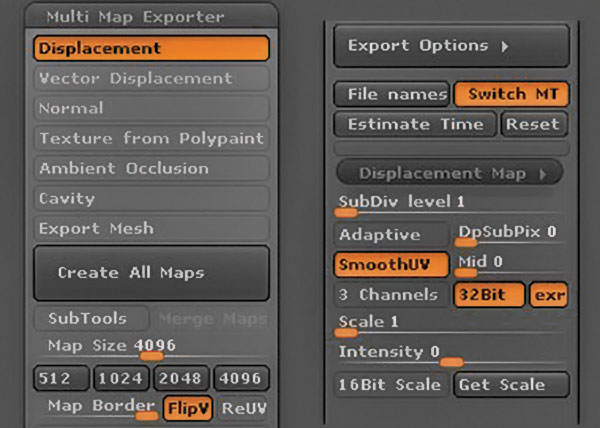
Μπορείτε να δημιουργήσετε μια disp από zbrush χρησιμοποιώντας τον πολλαπλό εξαγωγέα χάρτη. Προσφέρει πολύ περισσότερες ρυθμίσεις από την παραδοσιακή διαδικασία εξόρυξης διανομής, καθώς και την υποστήριξη εξαγωγής UDIM. Καθαρός!
Η παραπάνω εικόνα εμφανίζει τις σωστές ρυθμίσεις, ανάλογα με τις ανάγκες σας. Εδώ είναι οι διάφορες ρυθμίσεις εξηγούνται:
1. Επίπεδο Subdiv: Από το οποίο το επίπεδο Subdiv θα δημιουργηθεί ο χάρτης από. Συνήθως 1.
2. Προσαρμοσμένη: ελαφρώς υψηλότερη ποιότητα του χάρτη, αλλά διαρκεί πολύ περισσότερο για να δημιουργηθεί. Αφήστε μακριά.
3. DPSUBPIX: πολλαπλασιαστής υποδιαίρεσης. Σίγουρα αφήστε το! Μια ρύθμιση 4 θα υποδηλώνει το μοντέλο σας τέσσερις φορές κατά τη διάρκεια της γενιάς, λαμβάνοντας πολύ μεγαλύτερη.
4. Ομαλή UVS: Το κάνει ακριβώς αυτό - εξομαλύνει τα UVs.
5. Μέση: Ορίζει τη μεσαία αξία του χάρτη σας. Συνήθως το ορίζουν στο 0, αλλά αυτό εξαρτάται από τον αγωγό.
6. 3 κανάλια: Απενεργοποιήστε. Αυτό θέτει τη δικαιοσύνη μόνο στο κόκκινο κανάλι, το οποίο βελτιστοποιεί τα αρχεία.
7. 32 Bit: Αυτό πρέπει να είναι ενεργοποιημένο. Διαφορετικά, θα έχετε δυσάρεστη μπάντα στην απόδοσή σας.
8. EXR: Αφήστε να πάρετε τα αρχεία EXT. Διαφορετικά, έχετε αρχεία .tif. Η EXR-Option δεν λειτουργεί με τους χάρτες συγχώνευσης.
9. Κλίμακα & amp; Ένταση: Μην αγγίζετε. Εάν εργάζεστε με αρχεία 32-bit (που είμαστε) η κλίμακα ρυθμίζεται αυτόματα.
Hit Δημιουργήστε όλους τους χάρτες για να δημιουργήσετε τις διαφορές σας.
09. Μετονομάστε τα αρχεία σας
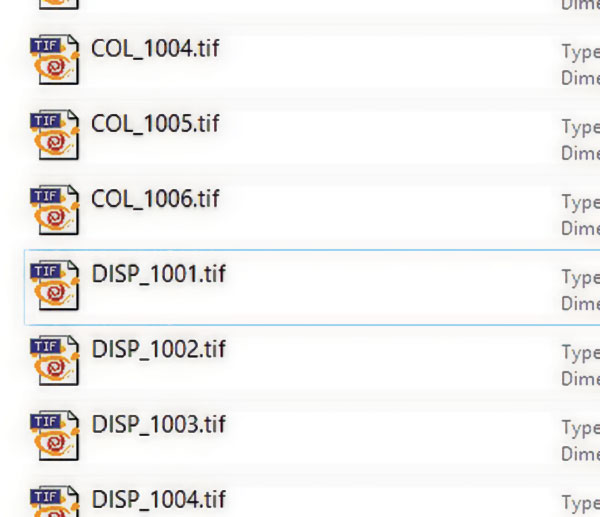
Μετονομάστε τα αρχεία σας. Από προεπιλογή, θα πάρετε κάποια δυσάρεστα ονόματα από το zbrush. Κρατήστε τα αρχεία σας καθαρά και η ροή εργασίας σας θα είναι τόσο σαφέστερη στη γραμμή. Χρησιμοποιώ τη διαφωνία κοινής σύμβασης ονομασίας _ ####. EXR (ή TIF), όπου #### είναι ο αριθμός UDIM.
10. Εξαγωγή & amp; εισαγωγή
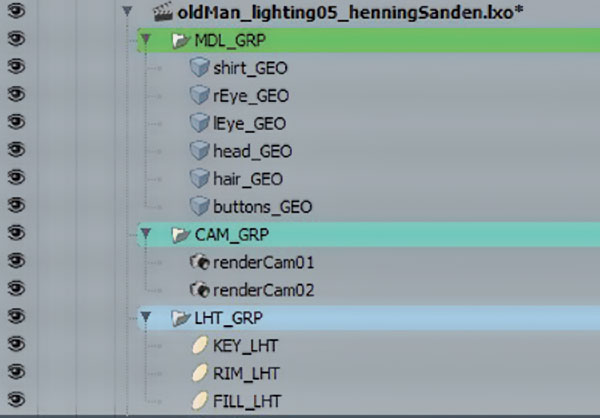
Εξαγωγή όλη τη γεωμετρία σας από το χαμηλότερο επίπεδο και εισάγετε το σε modo. Μετονομάστε τα μοντέλα σας σε μια σύμβαση που ταιριάζει στις ανάγκες σας (χρησιμοποιώ modelname_geo) και το ομαδοποιεί. Προτιμώ επίσης να χρωματίσει τις ομάδες μου. Χρειάζονται μόνο λίγα λεπτά για να οργανώσετε τη σκηνή σας και θα ευχαριστήσετε πραγματικά τον εαυτό σας αργότερα, καθώς εργάζεστε σε αυτό θα είναι πολύ πιο ευχάριστη. Η κοινή χρήση της σκηνής γίνεται πολύ πιο εύκολη.
11. Αντιστοίχιση των UDIMS
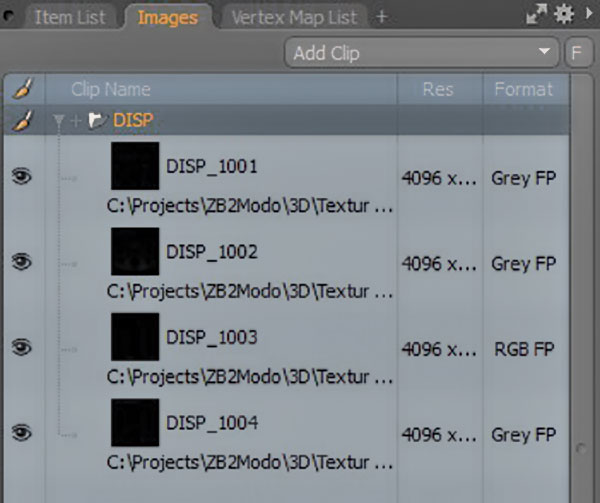
Αυτό είναι πολύ εύκολο να κάνετε στο Modo:
1. Στην καρτέλα RENNATE, μεταβείτε στην καρτέλα Εικόνα.
2. Προσθέστε το κλιπ.
3. Τοποθετήστε UDIMS. Επιλέξτε όλες τις εικόνες διανομής σας (για μένα, thats disp_1001 σε DISP_1004). Αυτό δημιουργεί ένα φάκελο που ονομάζεται Disp που περιέχει όλους τους χάρτες μου.
12. Αντιστοιχίστε τα υλικά
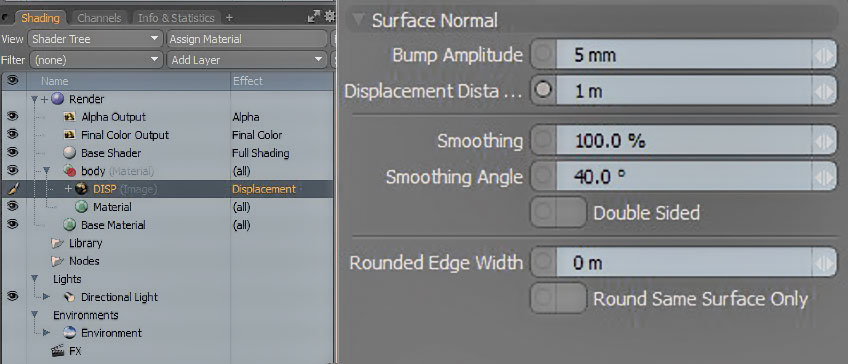
Τώρα ήρθε η ώρα να χρησιμοποιήσετε τους χάρτες Disp ...
Χρησιμοποιώντας τους χάρτες μετατόπισης:
1. Αντιστοιχίστε ένα υλικό στο μοντέλο σας (το hotkey είναι [m]).
2. Χρησιμοποιήστε το κουμπί Add Layer, επιλέξτε το χάρτη εικόνας & GT, χρησιμοποιήστε την επιλογή Browser Clip.
3. Επιλέξτε το χάρτη που δεν έχει αριθμό δίπλα του. Μπορεί να έχετε disp_1001, disp_1002, και ούτω καθεξής. Επιλέξτε το ένα που μόλις ονομάζεται DISP.
4. Κάντε δεξί κλικ στη διαφορά και ορίστε το αποτέλεσμα στην μετατόπιση.
5. Σύμφωνα με το υλικό Ref, ορίστε την απόσταση μετατόπισης σε 1m. Αυτό θα βεβαιωθεί ότι το μοντέλο μετατοπίζει το σωστό ποσό.
13. Ρυθμίστε τις ρυθμίσεις
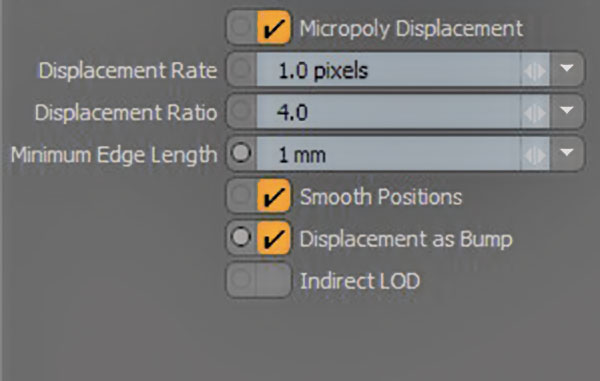
Αρχίστε να ρυθμίζετε τις ρυθμίσεις μετατόπισης κάτω από τις ρυθμίσεις στην καρτέλα Render. Αρχίζω, ενεργοποιώντας την εκτόπιση ως χτύπημα. Αυτή είναι μια πραγματικά χρήσιμη ρύθμιση που απλά τοποθετεί τμήματα της Disp στην υποδοχή Bump, καθιστώντας το πιο ταχύτερο.
Θέλετε επίσης να αρχίσετε να ρυθμίζετε το ελάχιστο μήκος ακμής. Η προεπιλογή του 100um είναι πραγματικά μικρή, που σημαίνει ότι θα χρειαστούν ηλικίες για να καταστήσει. Συνήθως ξεκινώ με 1mm, που το χτύπησε το x10 ανά render για να δούμε πόσο ψηλά μπορώ να πάω χωρίς να διακυβεύουν την ποιότητα της απόδοσης.
14. Κύριε την τέχνη του ρεαλιστικού φωτισμού

Αν αντιμετωπίζετε προβλήματα με το να πάρει ωραίο φωτισμό, θα ήθελα να συστήσω ανεπιφύλακτα τη σκηνή φωτισμού Flappermals για modo, τα οποία μπορούν να βρεθούν flippednormals.com . Αυτό σας επιτρέπει να σύρετε απλά το μοντέλο σας στη σκηνή και θα φανεί άμεσα ελκυστική. Εμφανίστηκε σε μια τροποποιημένη έκδοση της σκηνής φωτισμού μας.
Η λήψη ενός κατάλληλου χάρτη διανομής απαιτεί ότι όλα τα βήματα γίνονται σωστά και μεθοδικά. Αν κάποιο από αυτά τα βήματα βιασύνη, το τελικό αποτέλεσμα θα υποφέρει. Η τοπολογία σας θα πρέπει ιδανικά να είναι ωραία και ομοιόμορφα σε απόσταση χωρίς τοπολογικά σφάλματα και ο χάρτης UV πρέπει να είναι όμορφα τοποθετημένος με ελάχιστη ποσότητα τεντώματος. Εάν η τοπολογία σας, η UVS και οι πολλαπλές ρυθμίσεις εξαγωγέα χάρτη είναι στερεές, η Disp σας θα πρέπει να είναι απολύτως ωραία. Είναι μια διαδικασία που παίρνει λίγο χρόνο για να μάθετε πώς να χρησιμοποιήσετε, αλλά μόλις καταλάβετε πώς έχει γίνει, θα έχετε έναν πολύ καλύτερο χρόνο που ασχολούνται με τους χάρτες διανομής. Θα είστε επίσης σε θέση να διορθώσετε τι συμβαίνει αν κάτι να πάει στραβά και μπορείτε να χρησιμοποιήσετε τους χάρτες διανομής για να δημιουργήσετε ενδιαφέρουσες επιπτώσεις σε άλλες περιοχές 3D, όχι απαραίτητα σχετικές με το γλυπτό.
Για την πλήρη λειτουργία πλήρους modo στη ροή εργασίας Zbrush, επισκεφθείτε την ιστοσελίδα μας και ελέγξτε την πρώτη σελίδα του flippednormals.com .
Αυτό το άρθρο εμφανίστηκε αρχικά στο 3d κόσμο Τεύχος 211; Αγοράστε το εδώ.
πως να - Τα πιο δημοφιλή άρθρα
Πώς να σχεδιάσετε ένα χέρι
πως να Sep 11, 2025(Εικόνα πίστωσης: Patrick J Jones) Η μάθηση πώς να σχεδιάσει ένα χέρι πο�..
Κατανόηση της επεξεργασίας φυσικής γλώσσας
πως να Sep 11, 2025Οι ιστότοποι και οι εφαρμογές μπορούν να έχουν διάφορα κινούμενα μέρη,..
Μάθετε να μοντελοποιήσετε ένα άτομο σε ZBrush και Maya
πως να Sep 11, 2025Σελίδα 1 από 2: Σελίδα 1 Σελίδα 1 ..
Προσθέστε μια επίδραση σφάλματος στον ιστότοπό σας
πως να Sep 11, 2025Ένας πολύ καλός τρόπος για να τραβήξετε την προσοχή - και να κρατήσετε το κράτος - ..
Πώς να αναμειγνύετε χρωματιστά μολύβια
πως να Sep 11, 2025Μάθηση Πώς να αναμειγνύετε χρωματιστά μολύβια θα σας βοηθήσει να πάρετε περισσότερα από τα εργαλεία σας..
Πώς να σχεδιάσετε φιλικές προς το χρήστη υπηρεσίες κινητής διασύνδεσης
πως να Sep 11, 2025Ορισμένα κινητά σχέδια υποφέρουν από ένα πρόβλημα: μπορεί να φαίνοντα�..
Κάντε ένα λογότυπο στο Illustrator
πως να Sep 11, 2025Αυτή την εβδομάδα είδε την απελευθέρωση ορισμένων νέων βίντεο στο Adobe να το κάνει τώρα να αναπαράγει, μια..
Πώς να πάρετε περισσότερα από gifs
πως να Sep 11, 2025Gifs δουλεύουν σε ομοιόμορφους κύκλους, οι οποίοι Rebecca Mock περιγράφει ως ..
Κατηγορίες
- AI & Machine Learning
- AirPods
- Amazon
- Amazon Alexa & Amazon Echo
- Amazon Alexa & Amazon Echo
- Amazon Fire TV
- Amazon Prime Βίντεο
- Android
- Android τηλέφωνα και Tablet
- Android Phones & Tablets
- Android TV
- Η Apple
- Η Apple App Store
- Η Apple HomeKit και η Apple HomePod
- Η Apple Μουσική
- Η Apple TV
- Η Apple Παρακολουθήστε
- Εφαρμογές & Web Apps
- Apps & Web Apps
- Audio
- Chromebook και Chrome OS
- Chromebook & Chrome OS
- Chromecast
- Cloud & Διαδίκτυο
- Cloud & Internet
- Cloud και Διαδίκτυο
- Υλικό Υπολογιστών
- Ιστορία Υπολογιστών
- κορδόνι κοπής & ροής
- Cord Cutting & Streaming
- Έριδος
- Disney +
- DIY
- Electric Vehicles
- EReaders
- Είδη πρώτης ανάγκης
- Explainers
- Παιχνίδια
- Γενικά
- Gmail
- Βοηθός Google και το Google Nest
- Google Assistant & Google Nest
- Google Chrome
- Έγγραφα Google
- του Google Drive
- Google Maps
- Google Play Store
- Google Φύλλα
- Παρουσιάσεις Google
- Google TV
- Σκεύη, εξαρτήματα
- Max HBO
- πως να
- Hulu
- Internet Slang & Συντομογραφίες
- IPhone & IPad
- Kindle
- Linux
- Mac
- Συντήρηση και βελτιστοποίηση
- Η Microsoft Edge
- Microsoft Excel
- Microsoft Office
- Microsoft Outlook
- Η Microsoft PowerPoint
- Η Microsoft ομάδες
- Microsoft Word
- Mozilla Firefox
- Netflix
- Nintendo διακόπτη
- Paramount +
- PC Gaming
- Peacock
- Φωτογραφία
- Photoshop
- PlayStation
- Απόρρητο και την Ασφάλεια
- Privacy & Security
- Απόρρητο και ασφάλεια
- Προϊόν Roundups
- Programming
- Raspberry Pi
- Roku
- Safari
- Samsung Κινητά & Tablets
- Samsung Phones & Tablets
- Slack
- Smart Home
- Snapchat
- Social Media
- Space
- Spotify
- Προσάναμμα
- Αντιμετώπιση προβλημάτων
- Τηλεόραση
- Ηλεκτρονικά Παιχνίδια
- Virtual Reality
- VPNs
- Web Browsers
- Wifi & δρομολογητές
- Wifi & Routers
- των Windows
- των Windows 10
- των Windows 11
- των Windows 7
- Xbox
- Το YouTube και το YouTube TV
- YouTube & YouTube TV
- Zoom
- Explainers







